手机屏幕录制软件有哪些 如何来进行录制手机屏幕的操作
时间:2017-07-04 来源:互联网 浏览量:822
今天给大家带来手机屏幕录制软件有哪些,如何来进行录制手机屏幕的操作,让您轻松解决问题。
自己想做一个手机某软件的操作教程,却不知道该怎么录制:自己通关某个手机游戏却不知道该怎么保存,现在我以一个手游录制《我的部落》通关操作,来教大家录制手机屏幕,具体方法如下:
1目前还没有手机自身具备录制屏幕视频的功能,借用豆瓣之类的手机助手,只能录出跳频或者截图,所以只能借助其它软件来实现这个功能。下面我们来介绍功能软件--拍大师,如何操作。它可以录制屏幕,同时还可以进行视频的截取。
2首先现在软件,界面如下。
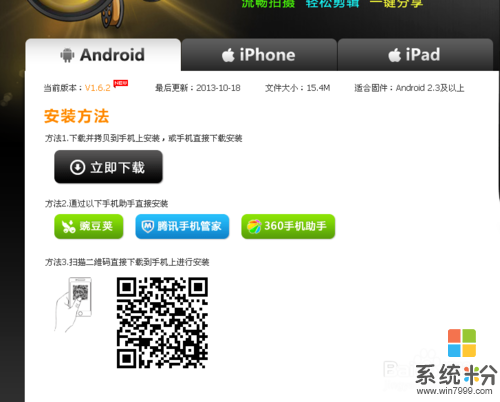 3
3安装后,可以在应用界面找到它,图标像一个礼帽,大概有魔术师的意思在里面。
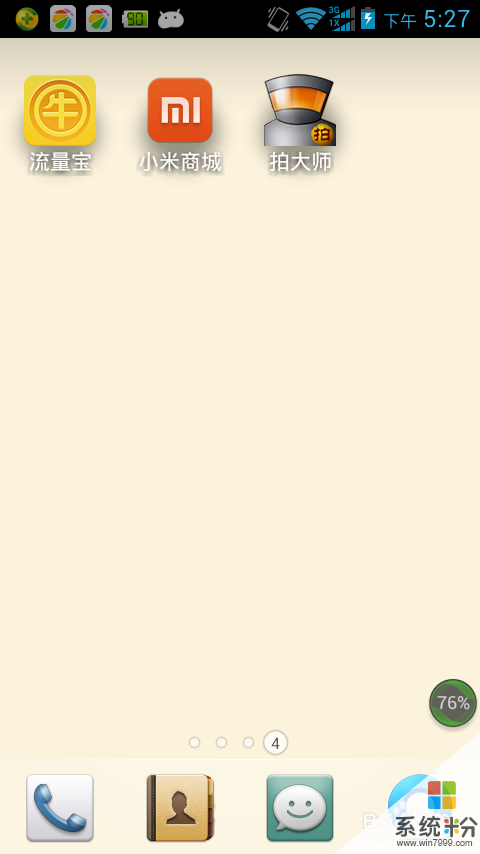 4
4进入软件,界面比较简单,点击上面我圈起来录制两个字。
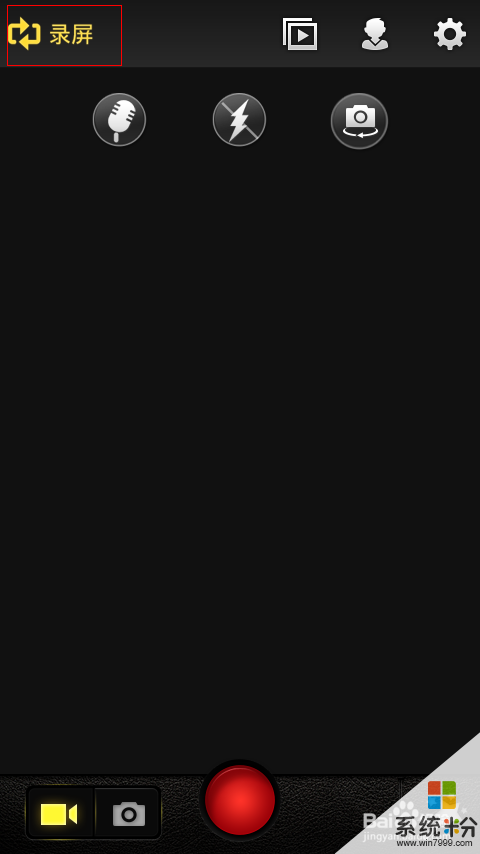 5
5拍摄的第一步是启动助手。界面比较卡通。点击红框内的启动助手。
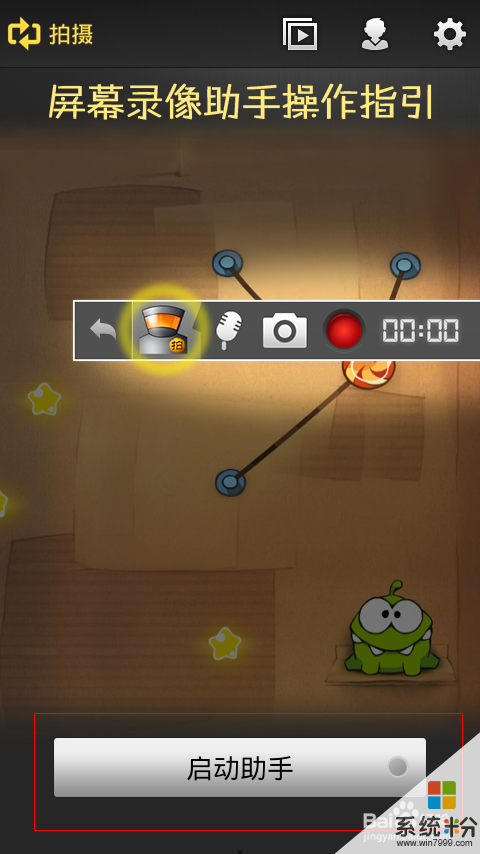 6
6返回主页,可以看到拍大师最小化在屏幕右侧中间。
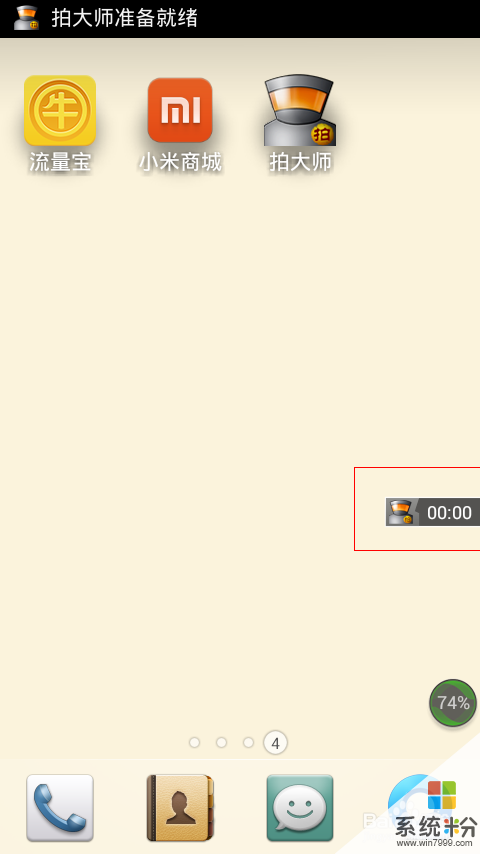 7
7点击右侧的拍大师,可以看到如下界面,录制的操作按钮就在上面,点击小红点,开始录制。
 8
8可以看到录制开始,计时开始了。
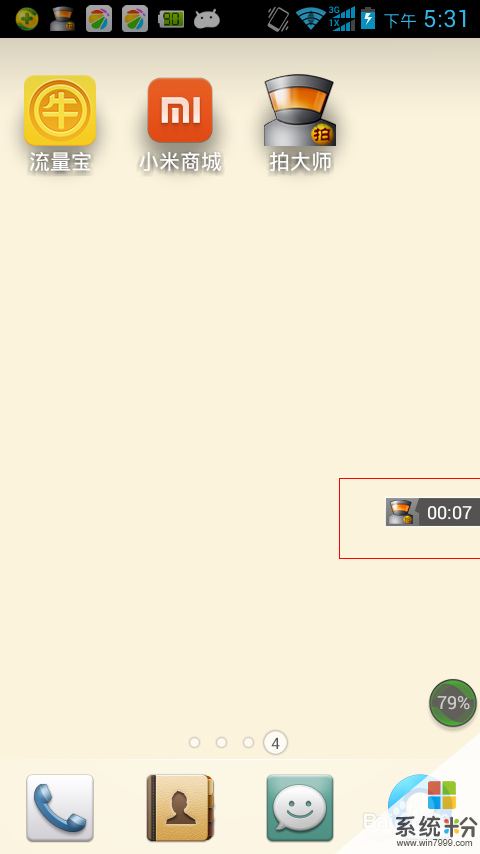 9
9我们打开游戏,就入到自己想录制的副本,正常开始游戏。可以看到拍大师软件最小化到右下角,进行录制。
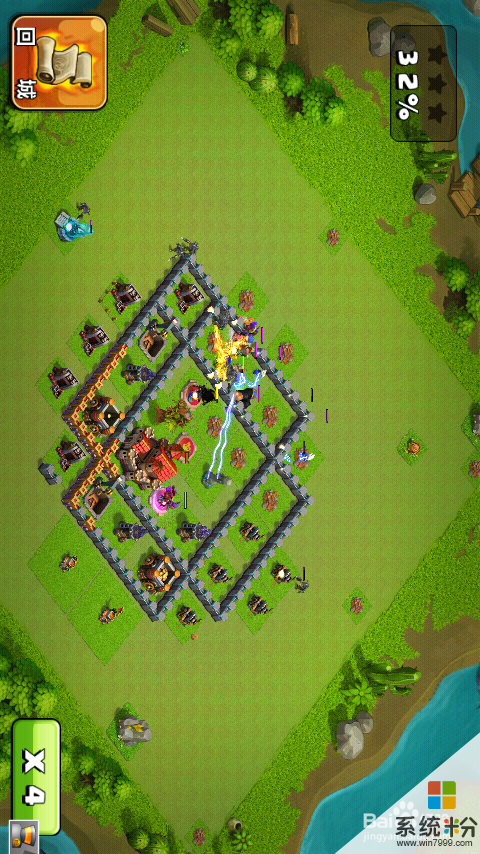
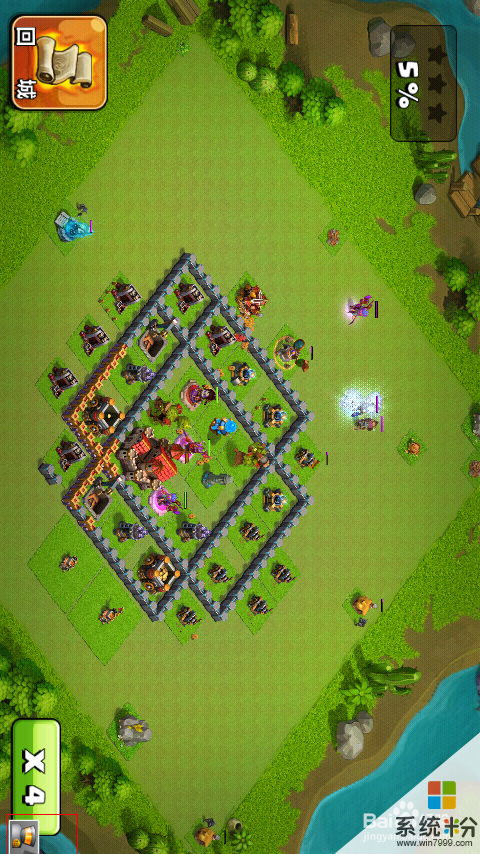 10
10当需要停止时,点击拍大师的图标,出现操作栏。点击停止录制结束。
 11
11进入软件界面,我们可以看到视频是可以选择发布的。
 12
12当我们点击发布的时候,我们发现可以对视频进行截取,只发布我们需要的段落。
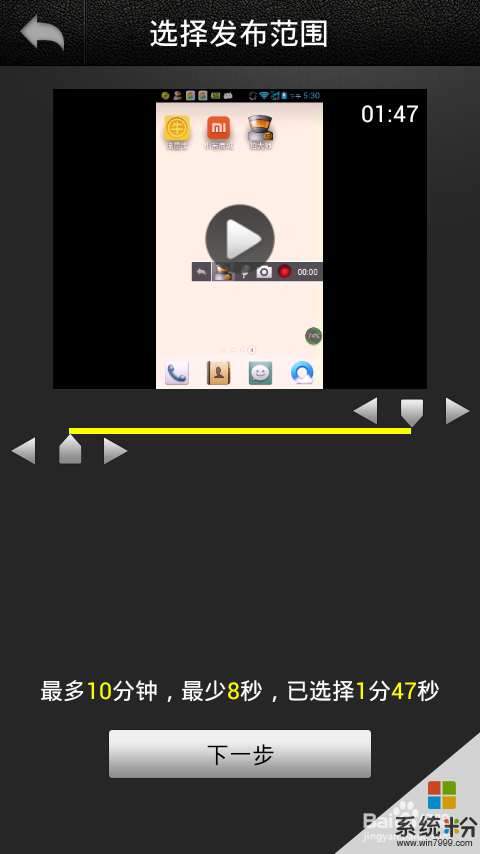 13
13通过拉选屏幕上的小块(红框内的)来调整视频的长短,截取我们需要的段落。
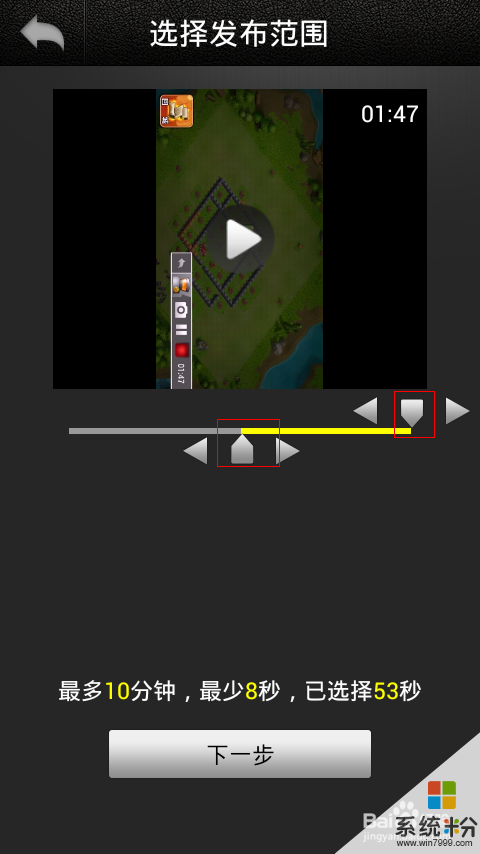 14
14我们可以填写发布名称等进行发布。
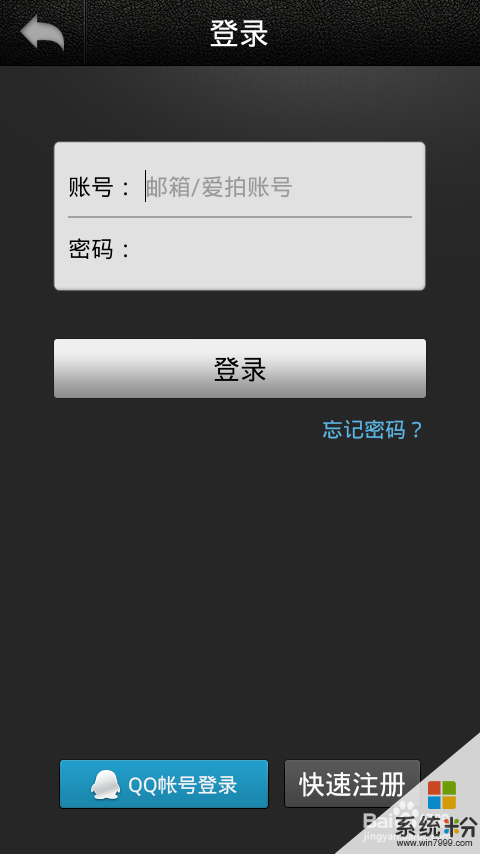

 15
15我们也可以不发布,所有的视频都保存在/paimaster/material文件夹下。
以上就是手机屏幕录制软件有哪些,如何来进行录制手机屏幕的操作教程,希望本文中能帮您解决问题。
我要分享:
相关教程
- ·索尼Z3/Z3C怎么录制手机屏幕 索尼Z3/Z3C 录制手机屏幕的方法
- ·如何把屏幕操作录制成gif高清动态图片 把屏幕操作录制成gif高清动态图片的方法有哪些
- ·华为手机屏幕录制怎么才能有声音 华为手机录屏声音设置无效
- ·屏幕录制带耳机可以录到声音吗 戴耳机录屏如何捕捉手机声音
- ·怎么录制电脑屏幕视频、操作视频、软件视频 录制电脑屏幕视频、操作视频、软件视频的方法
- ·电脑软件录屏有哪些 电脑软件如何进行录屏
- ·戴尔笔记本怎么设置启动项 Dell电脑如何在Bios中设置启动项
- ·xls日期格式修改 Excel表格中日期格式修改教程
- ·苹果13电源键怎么设置关机 苹果13电源键关机步骤
- ·word表格内自动换行 Word文档表格单元格自动换行设置方法
电脑软件热门教程
- 1 缩而不弱 怎么让你的右键菜单叠起来 缩而不弱 让你的右键菜单叠起来的方法
- 2 wlan驱动器的适配程序出现问题 WLAN适配器驱动程序冲突的解决方法
- 3 手机解锁密码忘记了如何解决 解决安卓手机密码忘记的方法
- 4$Windows.~BT文件夹误删该怎么解决 $Windows.~BT文件夹误删如何解决
- 5ipad屏幕触摸失灵了怎么解决? ipad屏幕触摸失灵了怎么处理?
- 6如何用电脑打开手机usb调试 电脑端如何强制打开手机USB调试
- 7为什么华硕ASUS Splendid无效 华硕ASUS Splendid无效怎么办
- 8怎么帮苹果账号(apple ID)充值1—电脑充值 帮苹果账号(apple ID)充值1—电脑充值的方法
- 9电脑达人教您 检查电脑是否中病毒六个步骤
- 10如何访问facebook/facebook facebook/facebook如怎么注册
